Existuje více než jeden způsob, jak získat ovladače pro webovou kameru
- Ovladače Microsoft LifeCam jsou zdarma a ve výchozím nastavení jsou nainstalovány od Windows 10 výše.
- Fungují dobře a umožňují vám používat kameru pro hlasové hovory a videohovory na produktech společnosti Microsoft, jako je Skype.
- Pokračujte ve čtení a zjistěte čtyři způsoby, jak můžete tyto ovladače nainstalovat.
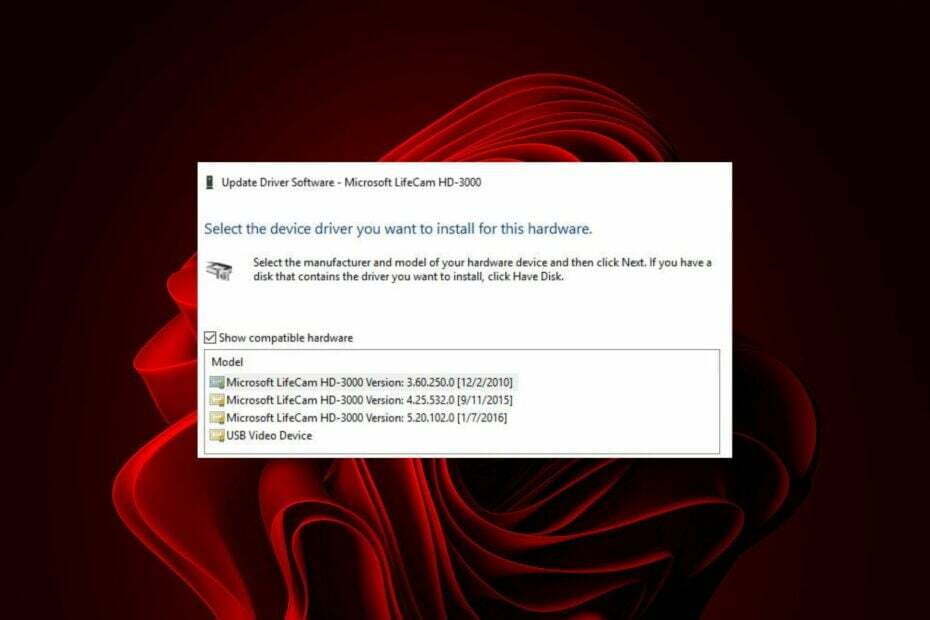
Každý ví, jak používat webovou kameru, ale možná neví, že existují různé modely webových kamer s různými vlastnostmi a funkcemi. Ovladače pro tyto webové kamery mohou být velmi užitečné, protože umožňují čistší připojení k internetu a více funkcí s programy.
Ovladače Microsoft LifeCam jsou vyžadovány, aby váš počítač mohl komunikovat s fotoaparátem, a pokud je nemáte správně nainstalované, váš počítač nemusí zařízení rozpoznat. Naštěstí existuje spousta způsobů, jak tyto ovladače získat, aby vše opět fungovalo podle očekávání.
Požadavky na USB port
Nekompatibilní porty USB nemusí během relace rozpoznat nebo detekovat fotoaparát nebo se odpojit. Software používá pro připojení k vaší webové kameře port USB 2.0, který je nezbytný pro správnou funkci.
Jak testujeme, kontrolujeme a hodnotíme?
Posledních 6 měsíců jsme pracovali na vybudování nového systému kontroly toho, jak vytváříme obsah. S jeho pomocí jsme následně přepracovali většinu našich článků, abychom poskytli skutečné praktické zkušenosti s průvodci, které jsme vytvořili.
Pro více podrobností si můžete přečíst jak testujeme, kontrolujeme a hodnotíme ve WindowsReport.
Pokud jej nemáte, musíte použít rozbočovač USB nebo zakoupit další zařízení, které vám umožní připojit webovou kameru.
Jak si stáhnu a nainstaluji ovladače LifeCam ve Windows 11?
1. Pomocí automatické aktualizace ovladačů
Nejlepší způsob instalace ovladačů Microsoft LifeCam pro Windows 11 je pomocí speciálního softwaru. Stažení ovladačů integrované kamery mohou fungovat, ale nesystémové ovladače mohou představovat určité problémy.
Kroky jsou v podstatě standardní a každý, kdo ví, jak stahovat software z internetu, by to měl bez problémů zvládnout.
A jakmile si stáhnete Outbyte Driver Updater, můžete sedět, protože automaticky rozpozná váš operační systém a najde všechny zastaralé, chybějící nebo poškozené ovladače za vás.
- Stáhněte a nainstalujte aplikaci Outbyte Driver Updater.
- Spusťte software a počkejte, až aplikace detekuje všechny nekompatibilní ovladače.
- Nyní vám zobrazí seznam všech zastaralých ovladačů, které můžete vybrat Aktualizace nebo Ignorovat.

- Klikněte na Aktualizovat a použít vybrané stáhnout a nainstalovat nejnovější verze.
- Restartujte počítač, abyste zajistili provedené změny.

Outbyte Driver Updater
Udržujte své zařízení zdravé tím, že necháte OutByte Driver Updater najít nejnovější možnosti ovladače.2. Pomocí služby Windows Update
- zmáčkni Okna klíč a klikněte na Nastavení.

- Navigovat do Windows Updatea klikněte na Pokročilé možnosti.

- Nyní klikněte na Volitelné aktualizace.

- Zaškrtněte políčka u všech dostupných aktualizací pod Aktualizace ovladačůa klikněte na Stáhnout a nainstalovat.

3. Pomocí Správce zařízení
- Udeř Okna klíč, typ Správce zařízenía klikněte OTEVŘENO.

- Vyhledejte LifeCam Studio. Mělo by to být buď pod Fotoaparát nebo Zobrazovací zařízení vstup.
- Po nalezení klikněte pravým tlačítkem na LifeCam Studio a vyberte Aktualizujte ovladač z kontextové nabídky.
- Vybrat Automaticky vyhledávat ovladače a počkejte, až systém Windows aktualizuje ovladače.
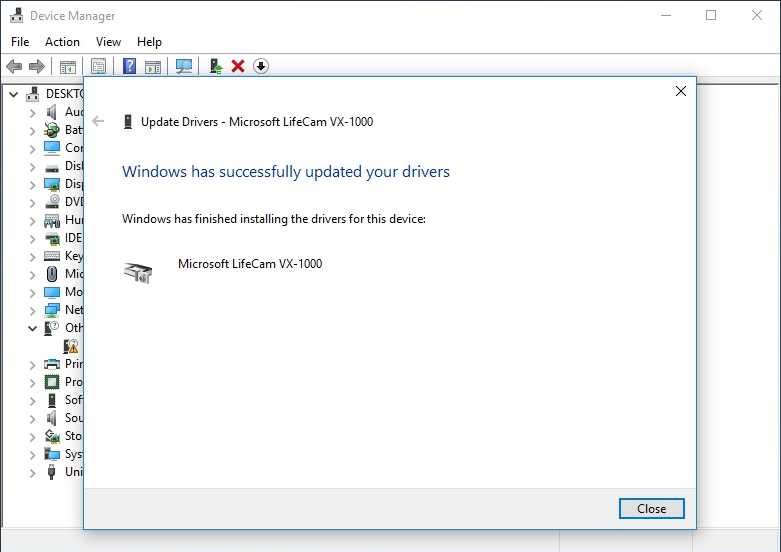
Protože vás někdy systém Windows může porovnat se starší verzí ovladače, zjistíte, že váš LifeCam Studio nefunguje. To bude vyžadovat stažení z oficiálních stránek.
4. Stažením ze stránek výrobce
Ovladače LifeCam byly začleněny do Windows 10 a 11 a mají nativní podporu. Někteří uživatelé však mohou stále potřebovat stáhnout a nainstalovat tyto ovladače pro svou videokameru.
Může to být způsobeno tím, že nebyly po instalaci správně aktualizovány nebo odstraněny z počítače. Stále je můžete najít v Katalog Microsoft Update. Jen musíte být extra opatrní a zadat informace o vašem hardwaru, abyste si stáhli správný ovladač.
- Jak rozbalit soubory ve Windows 11
- Jak zpřístupnit program všem uživatelům v systému Windows 11
- Jak rychle vypnout akcenty na klávesnici v systému Windows 11
- Chyba CredentialUIBroker.exe: Jak ji opravit v systému Windows 11
- Jak najít obnovené soubory z koše v systému Windows 11
Jaké jsou některé běžné problémy při používání webových kamer Lifecam Studio?
- Webkamera nefunguje – The webová kamera nemusí fungovat protože to není systémem Windows rozpoznáno. Může se jednat o problém s kompatibilitou s ovladači vaší webové kamery od společnosti Microsoft.
- Problémy s kvalitou videa – Může to být způsobeno tím, že na vašem počítači běží jiné programy náročné na CPU. Vymazání nadbytečných procesů na pozadí by mohlo situaci napravit.
- Kamera není detekována – To se často stává, když máte problematický port nebo používáte rozbočovač USB. Ujistěte se, že je fotoaparát připojen přímo k volnému portu USB na vašem počítači.
- Kamera se stále odpojuje a znovu připojuje – To je obvykle způsobeno problémy s připojením. Ujistěte se, že jste v dosahu routeru a odstraňte všechna nepotřebná zařízení, která zatěžují šířku pásma.
Díky tomu budete mít pravděpodobnější bezproblémový chod fotoaparátu. Doporučuje se aktualizovat ovladače každých pár měsíců. Váš počítač tak bude v bezpečí.
Doufáme, že vám náš článek pomohl a že to byla příjemná zkušenost s hledáním ovladačů pro vaše zařízení. Pokud máte nějaké dotazy, rádi je vyslechneme v komentářích níže.

![Jak přeinstalovat zvukové ovladače v systému Windows 10 [Realtek]](/f/ca1cbbf528a52f16be843289e547cfc0.jpg?width=300&height=460)
